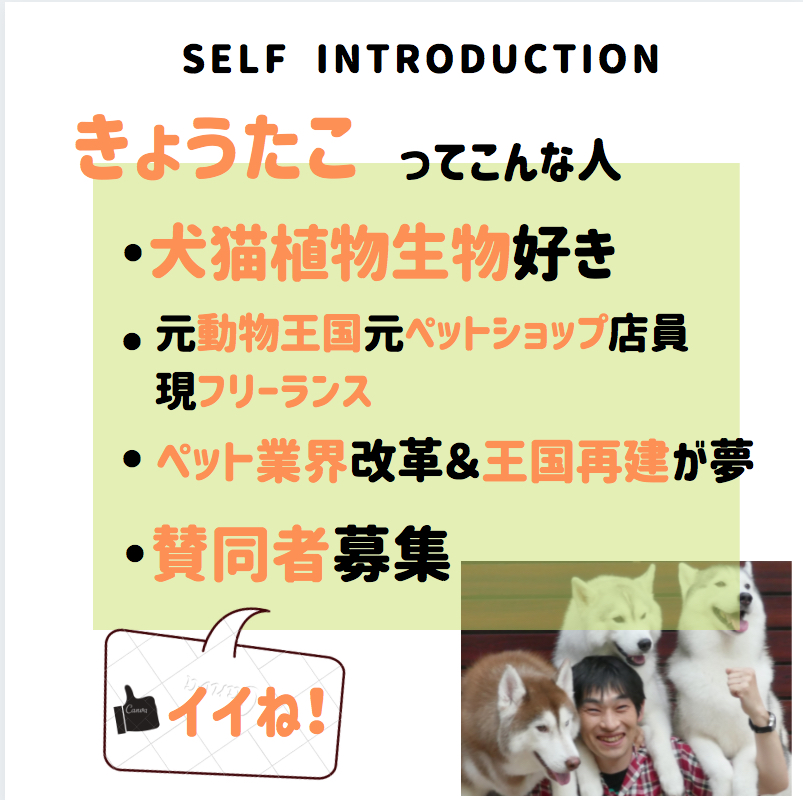写真を家型に切り抜く方法
写真を家型に切り抜く方方法
Stay at home!
Mac初心者が写真を家型に切り抜いたよ。
みんな、家にいようよ!
ってことでアイコンを家の形に切り抜くのが流行っています。
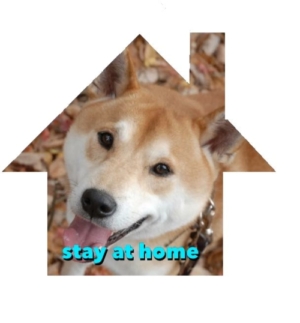
自分もやってみたいけど、果たしてどうやるか。。。
人に頼めばやってくれそうだけどちょっと恥ずい。
そんな難しいソフトとか有料のやつとか持ってないし。
無料で、簡単に、それなりのクオリティで
写真を家型に切り抜ける方法、ないの?
そんな方に、私が恥を晒して自分のやり方を公開いたします。
経歴
これまでずっとwindowsユーザーだったのが、
昨年9月にカッコつけてMacを買いました。
まだまだ全然使いこなせていません。
Officeは?メモ帳は?ペイントってないの?スクショはどうやって?!
windowsでは当たり前だったことがMacでは全然当たり前ではない。
そんな追い詰められた状況で写真を家型に切り抜く。

これがなかなか厄介。
まるで数学の問題ですね。
いろんな問題の解き方があると思います。
もっとサクッとスマートにカッコ良くやるやり方もあると思いますが、
脆弱Macユーザーが、見苦しくあがいてやると、こんなやり方になります。
必要なソフト
Office web (フリー)
PhotoPad (フリー)
1.Office webにアクセスしてexcelを開きます
始めるにあたってグーグルアカウントとか必要だったと思いますが割愛。
とにかく無料でofficeが使えるから良い。
でも使ってみてわかるのですが、
windowsOfficeで使えている機能の全部が使える訳ではありません!
え?これできないの?!ってことが結構ありました。
この画像の一番右のやつですね
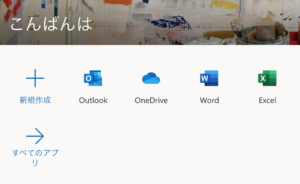
画像を挿入する
挿入→画像で切り抜く写真を画面に出しましょう。
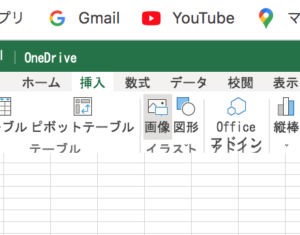
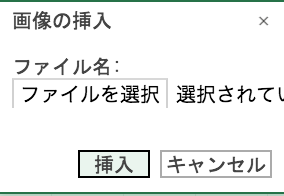
家型に画像を挿入して被せていく
挿入→図形でいろんな図形を選び、整形しながら
画像を家型に残して図形を被せていきます。
家型なら三角形と四角形を組み合わせればできますね。
大きさや辺のながさ、回転を駆使しますが、
頭の体操だと思ってやってみましょう。
パズルみたいで面白いもんです。
こんな感じです、
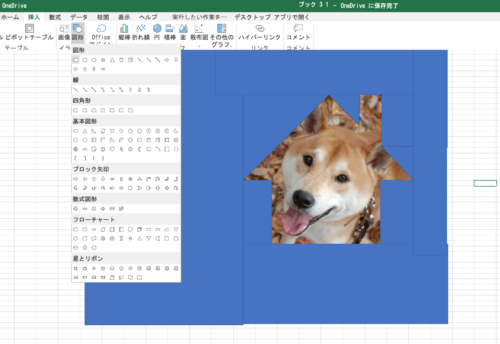
これをスクショして、次のPhotoPadを使って青い背景を消せばOK
PhotoPadで保存したスクショを開く
非営利目的での使用確認があります。個人で使う分にはOK。
選択→魔法の杖の右の▼をクリックして、色感度を40くらいにします。
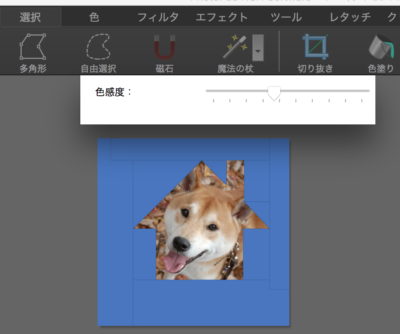
40くらいの感度で選択すると図形の枠の微妙な濃淡を感知せず
写真の周りを一周選択してくれます。
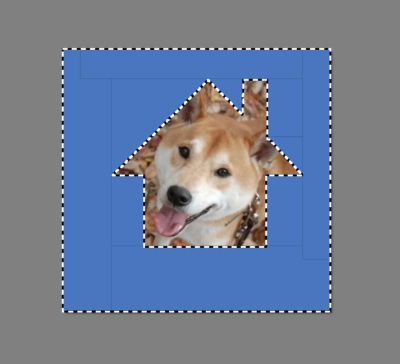
注:色感度をあげすぎると・・・
図形の枠に反応してしまい、綺麗に切り抜けません。
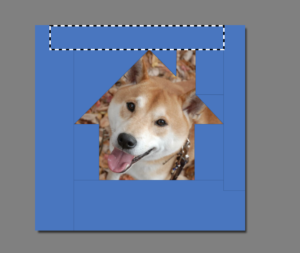
注:色感度を下げすぎると・・・
写真の一部も感知してしまい、うまく切り抜けません。
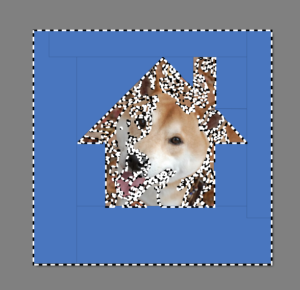
選択したら右クリックで「切り取る」
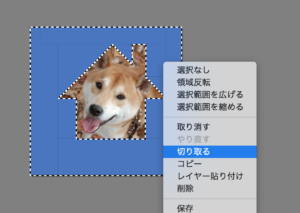
名前をつけて保存で保存形式を決めてください。
jpgが無難でしょうか。
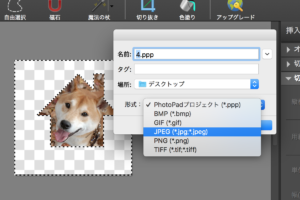
他、このPhotoPadには文字を入れる機能もあります。
だっせ!そんなやり方でやってたの?!
もっとカッコよく簡単なやり方あるよ!
っていうのがあったらぜひ、教えてください。

 (2 投票, 平均: 1.00 / 1)
(2 投票, 平均: 1.00 / 1)